Zit je wel eens met een gigantische Excel vol leads en vraag je je af hoe je die allemaal in je CRM krijgt voordat je koffie koud is? Je bent echt niet de enige. In sales en marketing draait alles om snelheid en precisie: hoe sneller en slimmer je data importeert, organiseert en opvolgt, hoe groter je kans op succes. Ik heb teams dagenlang zien stoeien met CSV’s, met als resultaat dubbele contacten, missende e-mails of – nog erger – dat je de verkeerde persoon belt. Gelukkig kan het tegenwoordig een stuk slimmer.
Laten we samen kijken naar een moderne, praktische manier om leads te importeren – of je nu net begint of gewoon klaar bent met handmatig gepruts. Ik deel de valkuilen die je wilt vermijden, handige tools die het werk lichter maken, en hoe AI-oplossingen zoals het verschil maken voor sales-, marketing- en operationele teams.
Wat is leads importeren eigenlijk?
Leads importeren betekent simpelweg dat je contactgegevens – namen, e-mails, telefoonnummers, bedrijfsinfo – in je CRM of sales-tool zet. In plaats van alles handmatig over te typen, zet je (vaak in bulk) leadinformatie uit bijvoorbeeld spreadsheets, CSV’s of webdirectories over naar één overzichtelijk systeem.
Waarom is dat zo belangrijk? Omdat een goede leadimport de basis is van elke succesvolle sales- en marketingmachine. Rommelige, incomplete of dubbele data zorgt ervoor dat je team tijd verspilt aan de verkeerde leads en echte kansen misloopt. Maar als je importproces soepel loopt, hebben je salescollega’s direct de juiste info bij de hand om snel te schakelen.
De meeste CRM-systemen (denk aan Salesforce, HubSpot, Zoho) zijn hierop ingericht. Ze verwachten dat je leaddata in een gestructureerd formaat komt – meestal CSV of Excel – en dat de kolommen overeenkomen met velden als “Voornaam”, “E-mail” of “Bedrijf”. De truc is om je data netjes en passend te maken voor je CRM (, ).
Waarom efficiënt leads importeren zo belangrijk is
Tijd is geld. Meer dan besteedt minstens een kwart van hun werkweek aan repetitieve taken zoals data-invoer. Een inefficiënt importproces kost niet alleen tijd, maar ook omzet. Slechte datakwaliteit zorgt ervoor dat bedrijven mislopen, en alleen al in de VS gaat er jaarlijks naar schatting verloren door slechte data.
Maar als je het goed regelt? Bedrijven met een CRM en schone data zien hun conversieratio’s stijgen met en de productiviteit van sales stijgt met meer dan . Efficiënt leads importeren is dus geen IT-klusje, maar een directe route naar snellere sales, betere campagnes en blije teams.
Hier een kort overzicht van het verschil:
| Situatie | Voor (Handmatig/Ad Hoc) | Na (Gestroomlijnd/Geautomatiseerd) |
|---|---|---|
| Tijd voor import | Uren of dagen, veel fouten, dubbele data en vertraging | Minuten, met ingebouwde foutcontrole en directe toewijzing aan sales |
| Datakwaliteit | Onvolledig, inconsistent of verouderd; gemiste opvolging | Schoon, gestandaardiseerd en klaar voor segmentatie en automatisering |
| Salesproductiviteit | Reps jagen op slechte leads, verspillen tijd aan fouten | Reps focussen op verkopen, niet op data-invoer |
| ROI | Gemiste kansen, lage conversie | Hogere conversie, snellere opvolging, meer omzet |
()
Handmatig vs. geautomatiseerd leads importeren: wat past bij jouw team?
Leads importeren kan op twee manieren: handmatig of geautomatiseerd. Beide hebben hun plek, maar het verschil wordt groter naarmate je team en je data groeien.
Handmatig leads importeren: wanneer en waarom
Handmatig importeren betekent dat je zelf de data verwerkt – bijvoorbeeld door een CSV te uploaden in je CRM, velden handmatig te koppelen of zelfs leads één voor één in te voeren. Dit werkt prima voor kleine, eenmalige imports (bijvoorbeeld 20 leads van een lokaal event) of als je elke lead wilt controleren.
Voordelen:
- Volledige controle over elke lead
- Geen extra tools nodig, alleen Excel en je CRM
Nadelen:
- Tijdrovend en saai bij grotere aantallen
- Gevoelig voor menselijke fouten – typefouten, verkeerde velden, dubbele data ()
- Niet schaalbaar – meer leads betekent meer werk (en meer koffie)
Handmatig importeren is dus vooral geschikt voor kleine datasets of als je per lead wilt beoordelen. Maar zodra je met honderden of duizenden records werkt, is automatiseren de beste keuze.
Geautomatiseerd leads importeren: efficiëntie voorop
Geautomatiseerd importeren gebeurt met tools – ingebouwd in je CRM of via externe platforms – die grote hoeveelheden data verwerken, fouten opsporen en zelfs automatisch opvolgacties starten. Hier zit de echte winst voor de meeste teams.
Voordelen:
- Duizenden leads in enkele minuten verwerkt
- Ingebouwde foutcontrole en deduplicatie
- Koppeling met andere systemen (zoals marketing automation of e-mail)
- Je team kan zich richten op sales, niet op data-invoer
Een SaaS-bedrijf in vastgoed bespaarde bijvoorbeeld door over te stappen op geautomatiseerde import.
Vergelijkingstabel: Handmatig vs. Geautomatiseerd
| Factor | Handmatig Importeren | Geautomatiseerd Importeren |
|---|---|---|
| Opstartinspanning | Laag, maar steeds herhalen | Iets meer werk, daarna minimaal |
| Snelheid & schaal | Traag, niet schaalbaar | Snel, bulk eenvoudig |
| Foutpercentage | 1–4% (typefouten, verkeerde velden) | Zeer laag, met validatie |
| Technische kennis | Basiskennis Excel/CRM | Wisselend, veel no-code tools |
| Kosten | Veel handwerk, verborgen foutkosten | Toolkosten, maar grote ROI |
(, )
Stapsgewijs: zo importeer je leads in populaire CRM’s
Of je nu Salesforce, HubSpot, Zoho of een ander CRM gebruikt, het importproces verloopt meestal volgens dezelfde stappen. Hier een praktische handleiding om veelgemaakte fouten te voorkomen.
Je leaddata klaarmaken voor import
- Data samenvoegen en opmaken: Werk met één CSV- of Excelbestand. Zet duidelijke kolomkoppen in de eerste rij (zoals “Voornaam”, “E-mail”, “Bedrijf”).
- Verplichte velden checken: De meeste CRM’s vereisen minimaal een naam en e-mailadres. Vul ontbrekende verplichte info aan.
- Opmaak opschonen: Standaardiseer telefoonnummers, e-mails en adressen. Verwijder overbodige spaties en corrigeer typefouten.
- Dubbele leads verwijderen: Gebruik in Excel “Duplicaten verwijderen” of in Google Sheets de “UNIQUE”-functie. Beter nu dan achteraf.
- CRM-keuzelijsten matchen: Heeft je CRM dropdowns (zoals “Branche”)? Zorg dat je bestand dezelfde waarden gebruikt.
- Testimport: Importeer eerst 5–10 testregels om te checken of alles goed gemapt is.
(, )
Leads importeren in je CRM: zo doe je dat
- Open de importtool: Ga in je CRM naar het onderdeel “Leads” of “Contacten” en zoek de knop “Importeren”.
- Upload je bestand: Selecteer je opgeschoonde CSV- of Excelbestand.
- Velden koppelen: Koppel elke kolom aan het juiste CRM-veld. Vaak gebeurt dit automatisch als de koppen overeenkomen.
- Importopties instellen: Bepaal hoe je omgaat met dubbele leads (overslaan, samenvoegen of bijwerken).
- Start de import: Klik op “Importeren” en laat het CRM je data verwerken.
- Resultaten controleren: Bekijk de samenvatting op fouten of overgeslagen records. Corrigeer en importeer opnieuw indien nodig.
- Data steekproefsgewijs checken: Controleer een paar leads in het CRM om te zien of alles goed is overgekomen.
(, )
Veelvoorkomende valkuilen:
- Data niet vooraf opschonen (leidt tot fouten of rommel in je CRM)
- Velden verkeerd koppelen (bijvoorbeeld “Provincie” koppelen aan “Fase”)
- Geen unieke identificatie (zoals e-mail) gebruiken voor deduplicatie
Zo maakt Thunderbit leads importeren vanaf lastige webpagina’s makkelijk
Wat als je leads niet netjes in een CSV staan, maar verspreid zijn over websites, directories of zelfs PDF’s? Dan is jouw redder in nood – en eerlijk, het is een van mijn favoriete productiviteitshacks.
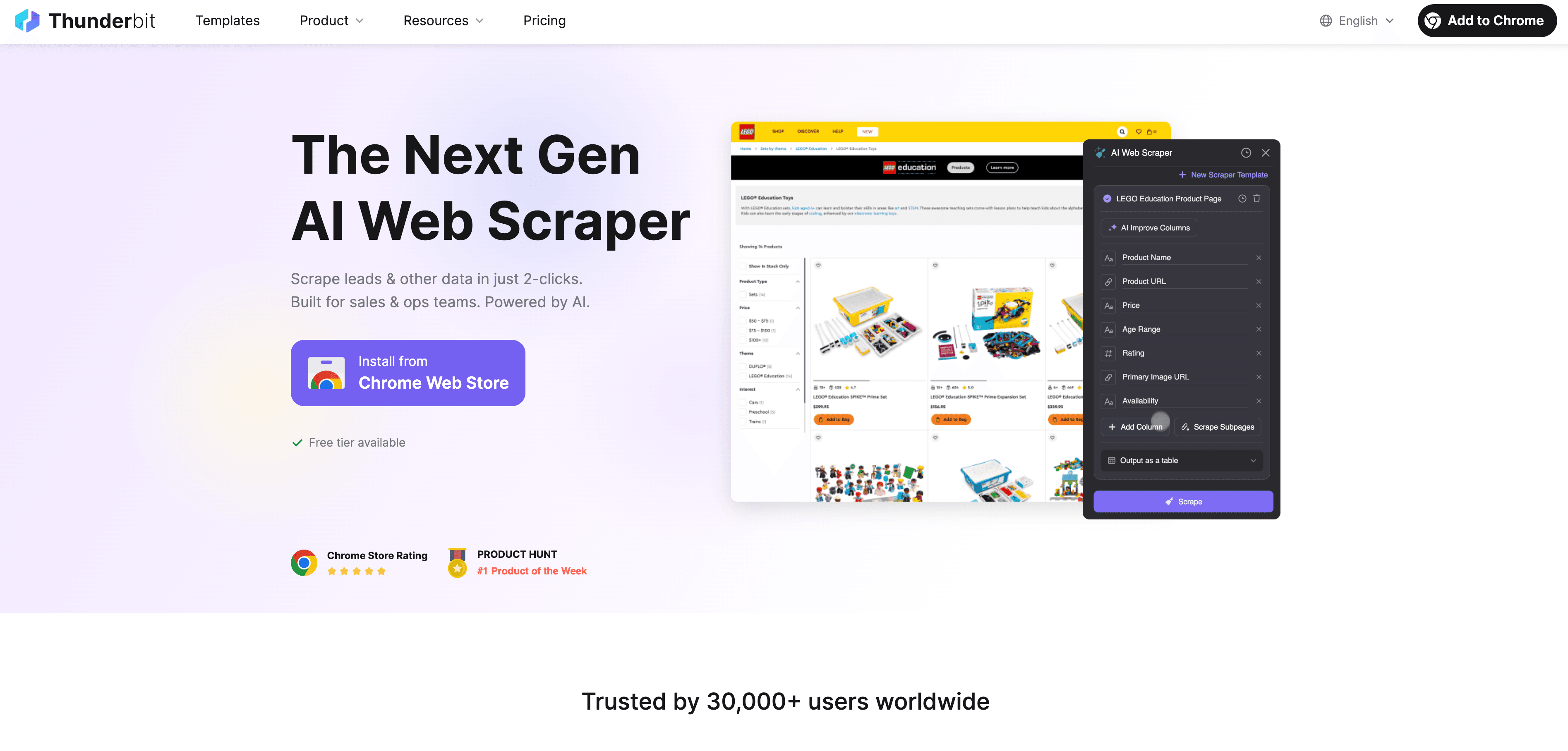
Thunderbit is een AI-webscraper Chrome-extensie waarmee je leaddata van elke website kunt halen, structureren en direct exporteren naar Excel, CSV, Google Sheets, Airtable of Notion. Geen code, geen sjablonen, geen handmatig knip- en plakwerk.
Zo gebruik je Thunderbit AI-webscraper voor leadextractie
Zo werkt het:
- Ga naar de webpagina: Open de site met de leads die je wilt verzamelen (bijvoorbeeld een bedrijvengids, LinkedIn-zoekopdracht of deelnemerslijst).
- Start Thunderbit: Klik op de Thunderbit-extensie in Chrome.
- AI stelt velden voor: Klik op “AI Suggest Fields” en Thunderbit’s AI scant de pagina en stelt kolommen voor zoals “Naam”, “E-mail”, “Bedrijf”, enzovoort.
- Controleer en pas aan: Hernoem of voeg velden toe waar nodig. Je kunt zelfs eigen instructies geven voor geavanceerde extractie.
- Scrapen: Klik op “Scrape” en Thunderbit zet alle data in een gestructureerde tabel.
- Subpagina’s scrapen: Heeft elke lead een detailpagina? Gebruik dan de subpagina-functie van Thunderbit om extra info te verzamelen (zoals directe e-mails of telefoonnummers).
- Exporteren: Met één klik exporteer je de tabel naar Excel, CSV of direct naar Google Sheets, Airtable of Notion.
Thunderbit is gemaakt voor niet-technische gebruikers – als je kunt internetten en klikken, kun je het gebruiken. Vooral handig voor het verzamelen van leads op plekken waar geen exportfunctie is, zoals branchegidsen, nichefora of zelfs PDF’s (dankzij Thunderbit’s OCR).
Waarom is dit zo’n gamechanger? Omdat je uren handmatig werk vervangt door een paar minuten AI-gestuurde extractie. Teams gaan van “dit krijgen we nooit af” naar “klaar voor de lunch” door Thunderbit te gebruiken.
(, )
Leads optimaliseren en beheren na import
Leads in je CRM krijgen is pas het begin. Het echte verschil maak je door ze slim te organiseren, te taggen en op te volgen – zo maak je van ruwe data echte kansen.
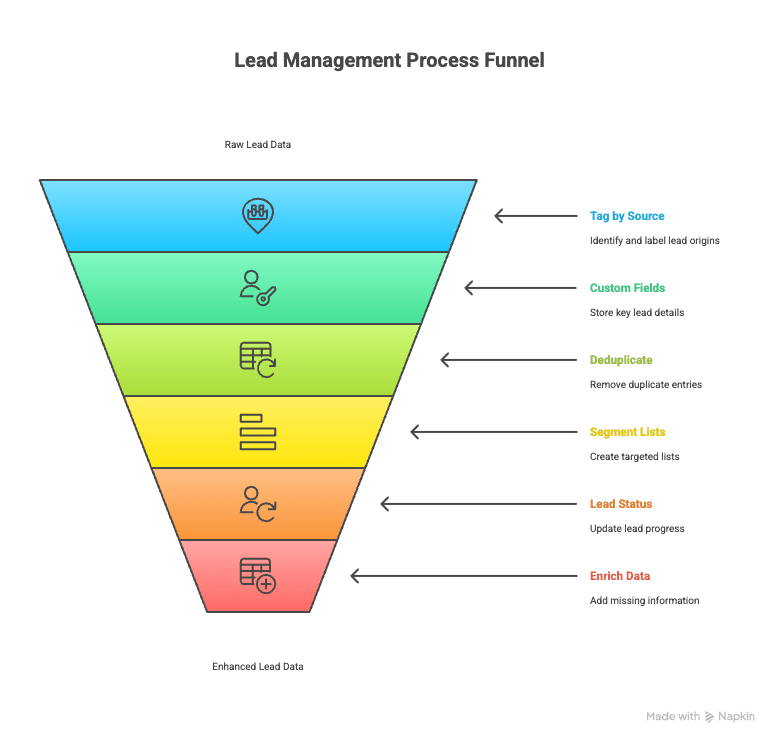
Best practices voor leadorganisatie
- Tag op bron: Gebruik tags of aangepaste velden in je CRM om aan te geven waar elke lead vandaan komt (bijv. “Webinar Q2 2025”, “Thunderbit Scrape”, “Vakbeurs”).
- Aangepaste velden: Sla belangrijke info op zoals branche, bedrijfsgrootte of interesse in aparte velden voor makkelijke segmentatie.
- Dedupliceren: Gebruik de deduplicatie-tools van je CRM om direct na import dubbele leads te verwijderen of samen te voegen.
- Lijsten segmenteren: Maak slimme lijsten of filters (bijv. “Nieuwe leads – afgelopen 7 dagen”, “C-level functies”) voor gerichte opvolging.
- Leadstatus: Zet een beginstatus (“Nieuw”, “Niet gecontacteerd”) en werk deze bij tijdens het opvolgen.
- Data verrijken: Gebruik data enrichment-tools of AI-prompts van Thunderbit om ontbrekende info toe te voegen (zoals LinkedIn-URL’s of bedrijfsdetails).
(, )
Automatisering inzetten voor leadopvolging
- Welkomstworkflows: Stuur automatisch een e-mail of taak naar elke nieuwe lead.
- Taakherinneringen: Wijs automatisch opvolgacties toe aan salesmedewerkers.
- Lead scoring: Gebruik CRM-regels om leads te prioriteren op basis van functie, bedrijfsgrootte of betrokkenheid.
- Dripcampagnes: Zet leads in nurture-sequenties om ze warm te houden.
- Salesalerts: Krijg meldingen als leads reageren (bijv. e-mail openen of je prijspagina bezoeken).
Met automatisering voorkom je dat leads tussen wal en schip vallen – en kan je team zich richten op verkopen in plaats van spreadsheets.
(, )
Praktijkvoorbeeld: hoe een marketingteam met Thunderbit leadimport optimaliseerde
Stel je een marketingteam voor bij “AcmeSoft” dat zich richt op biotechbedrijven. Ze waren een week kwijt aan het handmatig kopiëren van contacten uit directories en LinkedIn, met als resultaat incomplete of dubbele data.
Na de overstap naar Thunderbit:
- Verzamelden ze 300 contacten uit een biotech-directory en LinkedIn in één dag.
- Gebruikten ze subpagina-scraping van Thunderbit om elke lead te verrijken met directe e-mails en LinkedIn-profielen.
- Importeerden ze de opgeschoonde, gestructureerde data in hun CRM, met tags voor bron en branche.
- Kregen salesmedewerkers sneller leads met meer context en steeg het contactpercentage met 15–20%.
- Groeide het aantal leads met 30% per kwartaal – zonder extra personeel.
Het mooiste? De marketing operations specialist was een stuk gelukkiger. Geen eindeloze copy-paste meer, maar tijd voor strategie en creativiteit.
(, )
Oplossingen voor leads importeren: handmatig, geautomatiseerd en AI-gestuurd
| Criteria | Handmatig Importeren | Geautomatiseerd (CRM-tools) | AI-gestuurd (Thunderbit) |
|---|---|---|---|
| Opstarttijd | Minimaal, maar steeds herhalen | Eenmalig instellen, daarna snel | Minimaal, AI stelt velden voor |
| Snelheid | Traag, uren voor grote lijsten | Snel, duizenden in minuten | Supersnel, web-naar-CSV in minuten |
| Foutpercentage | 1–4% (typefouten, verkeerde velden) | Laag, met validatie | Zeer laag, AI leest exacte data |
| Schaalbaarheid | Slecht, niet schaalbaar | Goed, bulk eenvoudig | Uitstekend, werkt met webdata |
| Technische kennis | Basiskennis Excel/CRM | Laag tot gemiddeld (no-code) | Laag, gemaakt voor niet-techneuten |
| Kosten | Veel handwerk, verborgen fouten | Toolkosten, hoge ROI | Gratis instap, voordelige betaalde plannen |
| Onderhoud | Elke import is ad hoc | Af en toe bijwerken | Laag, AI past zich aan |
| Ideale situatie | Kleine, eenmalige imports | Terugkerende, gestructureerde imports | Ongestructureerde webdata, verrijking |
(, )
Samenvatting: leads importeren met vertrouwen
- Goede voorbereiding is alles: Maak je data schoon en gestructureerd voordat je importeert. Gebruik unieke identifiers en match CRM-velden.
- Automatiseer waar mogelijk: Bespaar je team repetitief werk en voorkom fouten. Gebruik de importtools van je CRM of integratieplatforms.
- Maak gebruik van AI-tools zoals Thunderbit: Haal leads overal vandaan, structureer ze direct en exporteer in CRM-vriendelijke formaten.
- Organiseer en tag leads na import: Gebruik tags, aangepaste velden en segmentatie voor gerichte lijsten.
- Automatiseer opvolging: Zet workflows, herinneringen en nurture-campagnes op zodat geen lead vergeten wordt.
- Houd je data actueel: Dedupliceer, verrijk en update je leads regelmatig.
- Blijf meten en verbeteren: Houd je import- en opvolgstatistieken bij om knelpunten te ontdekken en te optimaliseren.
Efficiënt leads importeren is het geheime ingrediënt voor sales-succes. Met de juiste voorbereiding, automatisering en een beetje AI maak je van rommelige data een verkoopmachine – zonder technische kennis.
Zelf proberen? en ervaar hoe makkelijk je van webpagina naar CRM gaat in een paar klikken. Meer tips en verdieping vind je op de .
Veelgestelde vragen
1. Wat is de snelste manier om leads in mijn CRM te importeren?
Gebruik de bulkimportfunctie van je CRM met een opgeschoond CSV- of Excelbestand. Voor leads die op websites staan, kun je gebruiken om de data eerst te verzamelen en structureren.
2. Hoe voorkom ik dubbele leads bij het importeren?
Verwijder dubbele leads vooraf (met Excel of Google Sheets) en gebruik de “dubbele overslaan of samenvoegen”-optie van je CRM, meestal op basis van e-mail.
3. Kan ik leads direct van een website of PDF importeren?
Ja – met de AI-webscraper van Thunderbit kun je leads uit webpagina’s, directories of zelfs PDF’s halen en exporteren in een CRM-vriendelijk formaat.
4. Wat is het grootste voordeel van geautomatiseerd boven handmatig importeren?
Automatisering bespaart uren werk, vermindert fouten en is eenvoudig op te schalen. Handmatig importeren is alleen handig voor kleine, eenmalige lijsten.
5. Hoe zorg ik dat geïmporteerde leads snel worden opgevolgd?
Zet automatisering in je CRM aan – zoals welkomstmails, taaktoewijzingen en herinneringen – zodat elke nieuwe lead direct en consequent wordt opgevolgd.
Meer weten: